Если вы хотите запретить использование режима инкогнито в веб-браузере Google Chrome, вы можете отключить эту функцию, выполнив следующие шаги. Например если вы родитель, и не хотите что ребенок что то скрывал от вас.
Windows
Чуть ниже будет ссылка на скачивания файла, который автоматически изменит реестр и запретит использовать режим инкогнито.
- Удерживайте клавишу Windows и нажмите «R», чтобы открыть окно «Выполнить».
- Введите «regedit», затем нажмите «Enter».
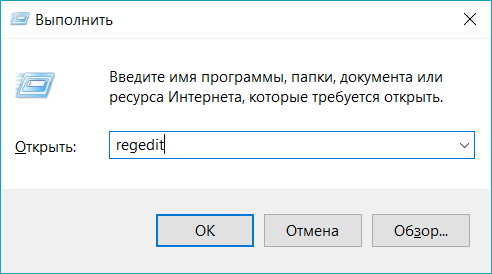
- Перейдите в “HKEY_LOCAL_MACHINE” > “SOFTWARE” > “Policies” > “Google” > “Chrome“.
Примечание. Возможно, вам придется создавать папки «Google» и «Chrome» если их нет.-
Правой кнопкой нажмите на Policies.
-
Выберите создать раздел.
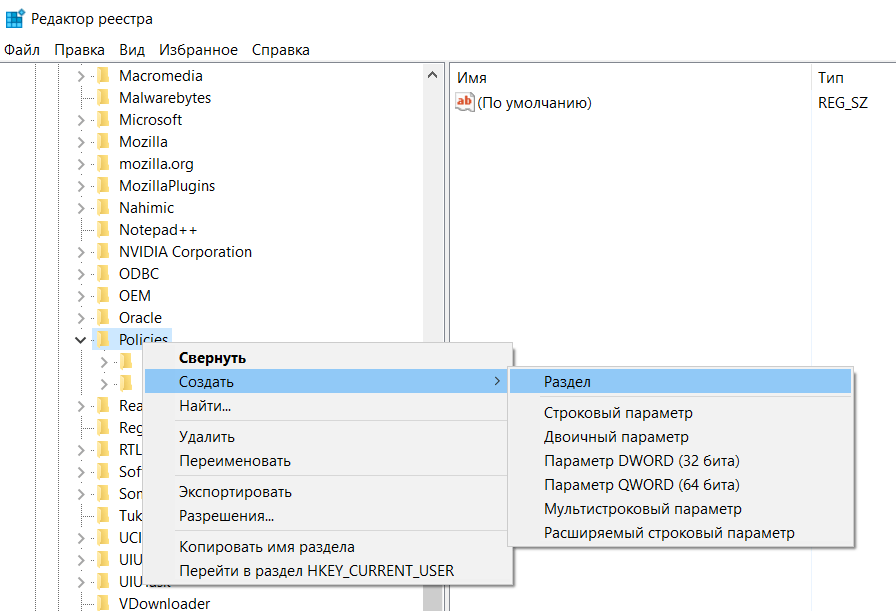
- Укажите имя Google.
- Аналогичным способом создайте папку Chrome внутри Google.
-
- Щелкните правой кнопкой мыши «Chrome» и выберите « Создать »> «DWORD 32-bit value».
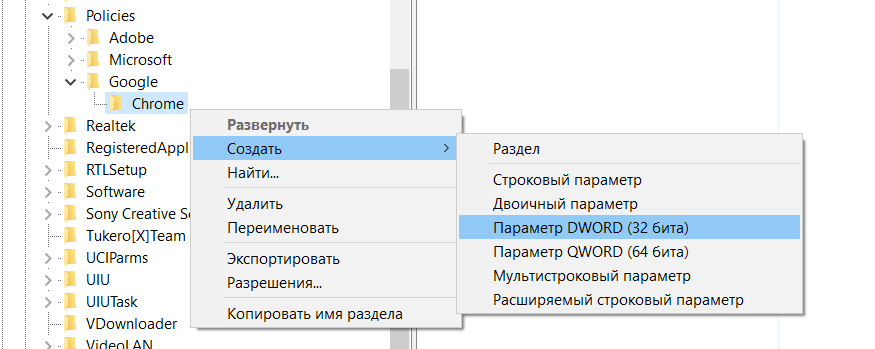
- Дайте значению имя
IncognitoModeAvailability. - Дважды нажмите «
IncognitoModeAvailability». Появится окно, в котором вы можете установить данные значения в «1».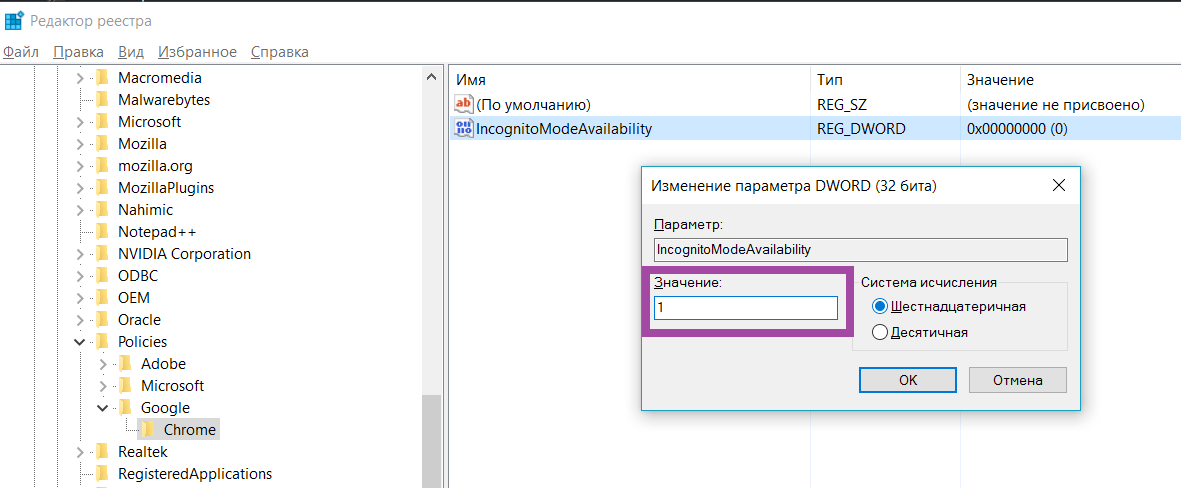
- Перезагрузите компьютер, и опция « Режим инкогнито » в Google Chrome исчезнет.
Кроме того, вы можете загрузить этот файл реестра и запустить его для установки изменений для вас. Этот файл автоматически установит значение реестра, что бы отключить режим инкогнито в браузере.
MacOS
- Из Finder выберите «Go»> «Utilities».
- Откройте приложение «Терминал».
- Введите текст ниже, а затем нажмите «Ввод»:
defaults write com.google.chrome IncognitoModeAvailability -integer 1
- Перезагрузите Mac. Опция режима инкогнито больше не будет доступна
Если вы хотите вернуть этот параметр и снова включить режим инкогнито, выполните те же действия, измените только «1» на «0»,

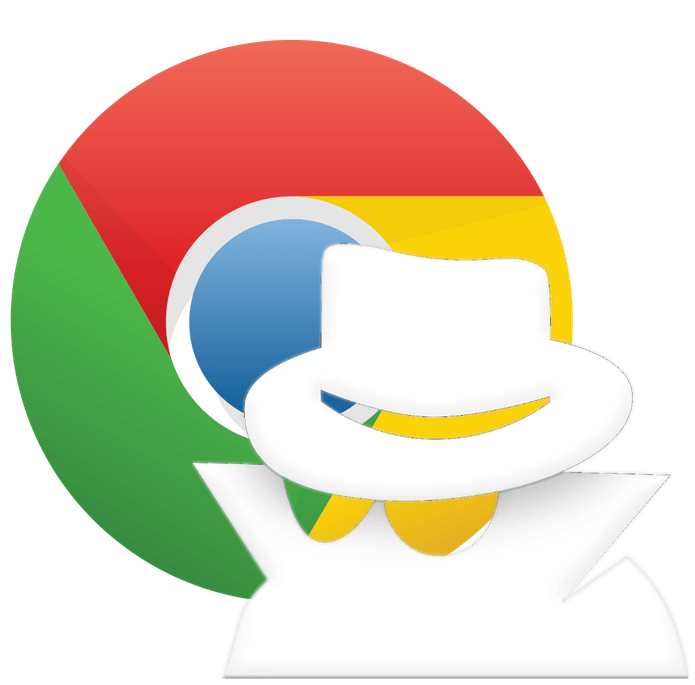






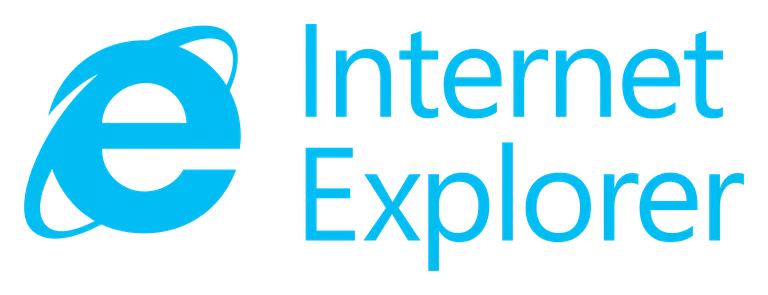
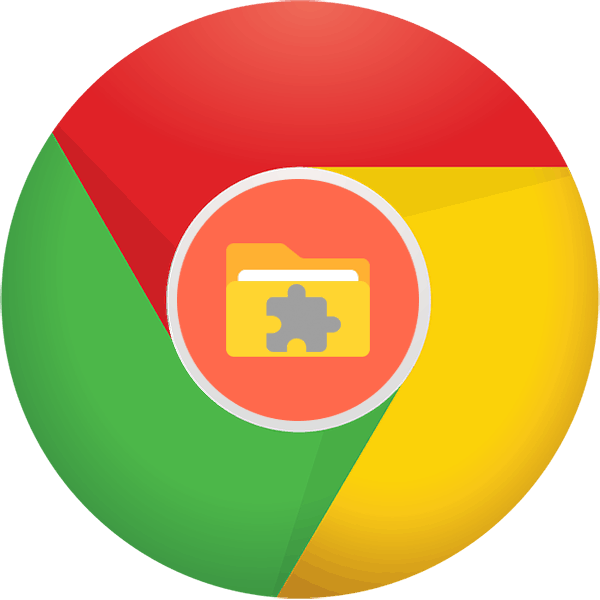
Параметр DWORD (32) «IncognitoModeAvailability» со значением 0:
стандартный режим. Можно в Google Chrome включать и выключать режим инкогнито.
Параметр DWORD (32) «IncognitoModeAvailability» со значением 1:
режим инкогнито — принудительно отключен. Запустить в режиме инкогнито — нельзя.
Параметр DWORD (32) «IncognitoModeAvailability» со значением 2:
режим инкогнито — принудительно включен. Запустить в обычном режиме — нельзя.
P.S. Возможно, что только у меня… После запуска Google Chrome, в списке запущенных процессов остаётся много копий: [software_reporter_tool.exe], которые грузят процессор. В итоге, переименовали его в [software_reporter_tool.=exe=], и проблема решена )